怎样在photoshop cc中给图片添加扭曲效果
1、打开photoshop cc软件,进入它的主界面;

2、按组合键ctrl+O,在打开窗口找到并点击需要处理的图片,然后按打开;
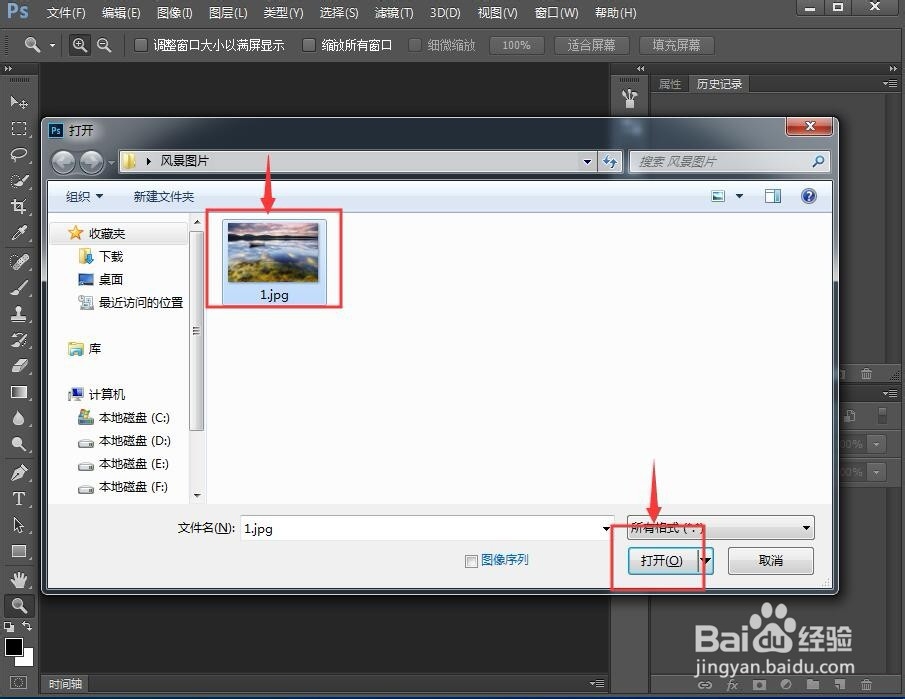
3、将图片添加到photoshop cc中;

4、点击滤镜,选择滤镜库;
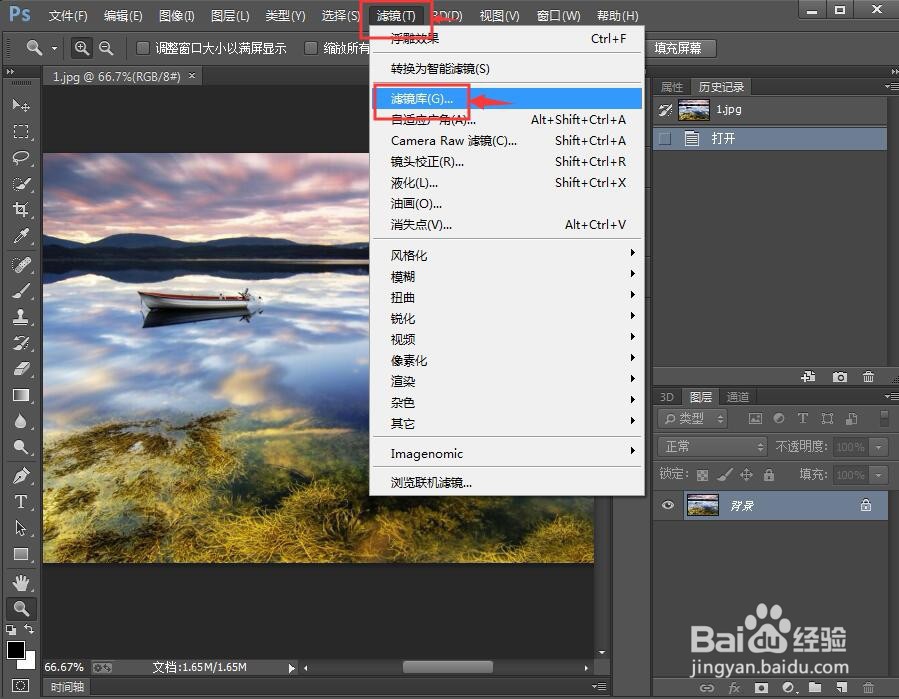
5、找到扭曲文件夹,选择一种扭曲样式,如海洋波纹;

6、设置好参数,将波纹大小设为8,波纹幅度设为8,然后按确定;
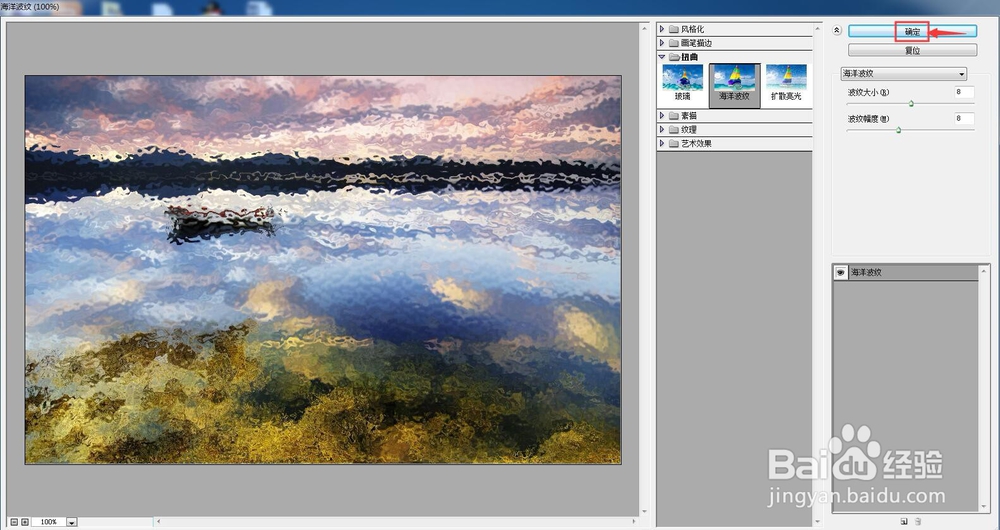
7、我们就在ps cc中给图片添加上了扭曲效果。

1、打开ps cc,导入要处理的图片;
2、点击滤镜,选择滤镜库;
3、在扭曲文件夹中点击一种样式;
4、设置好参数,按确定。
声明:本网站引用、摘录或转载内容仅供网站访问者交流或参考,不代表本站立场,如存在版权或非法内容,请联系站长删除,联系邮箱:site.kefu@qq.com。
阅读量:154
阅读量:95
阅读量:66
阅读量:124
阅读量:87